Správca úloh sa predvolene otvorí na karte Procesy v systéme Windows 8 a 10. Ak chcete, aby sa otvoril priamo na karte Po spustení, tento článok vám povie, ako to urobiť.
Aktualizácia správcu úloh systému Windows 10 v1903
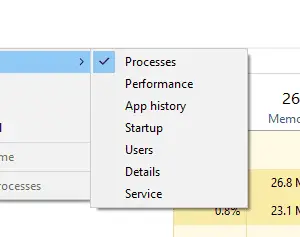 Vo verzii 1903 a vyššej môžete v Správcovi úloh systému Windows 10 nastaviť predvolenú kartu.
Vo verzii 1903 a vyššej môžete v Správcovi úloh systému Windows 10 nastaviť predvolenú kartu.
Ak chcete nastaviť predvolenú kartu v Správcovi úloh:
Otvorte Správcu úloh → karta Možnosti → Nastaviť predvolenú kartu.
Vyberte jednu z nasledujúcich dostupných možností:
- Procesy
- Výkon
- História aplikácií
- Začiatok
- Používatelia
- Podrobnosti
- služby
V predvolenom nastavení sa otvorí na Procesy tab. Ak vyberiete kartu v jednej z vyššie uvedených možností, nastavenie sa zachová. Keď nabudúce otvoríte Správcu úloh, automaticky sa otvorí na vybranej karte.
Staršie verzie systému Windows
V starších verziách systému Windows a Windows 10 starších ako v1903 môžete vytvoriť odkaz na priame otvorenie karty Po spustení.
Vytvorte odkaz na pracovnej ploche pomocou nasledujúceho príkazového riadka:
%windir%\system32\Taskmgr.exe /7 /spustenie
Prvý parameter môže byť ľubovoľné číslo, nie nevyhnutne 7. Ale, "/7“ je to, čo používa Msconfig.exe na spustenie Správcu úloh. Žiadne iné možnosti alebo parametre okrem /startup sú podporované.
Obnovte predvolené nastavenia správcu úloh
Ak chcete obnoviť predvoľby Správcu úloh na predvolené hodnoty systému Windows, postupujte takto:
Spustite Editor databázy Registry a prejdite do nasledujúcej vetvy:
HKEY_CURRENT_USER\Software\Microsoft\Windows\CurrentVersion\TaskManager
Kliknite pravým tlačidlom myši na Predvoľby hodnotu a vyberte si Odstrániť
The StartUpTab hodnota predstavuje predvolenú kartu, ktorú ste vybrali prostredníctvom Správcu úloh možnosti Ponuka. Tu sú možné hodnoty a ich význam:
-
0– Karta Procesy -
1– Karta Výkon -
2– Karta História aplikácií -
3– Karta Po spustení -
4– karta Používatelia -
5– Karta Podrobnosti -
6– karta Služby
Ak StartUpTab Ak sa hodnota odstráni, Správca úloh sa predvolene nastaví na kartu Procesy.
reg delete HKCU\Software\Microsoft\Windows\CurrentVersion\TaskManager /v "Predvoľby" /f
Správca úloh sa teraz spustí v režime malého okna. Kliknutím na Viac informácií šípka zobrazí rozšírené zobrazenie.
Jedna malá prosba: Ak sa vám tento príspevok páčil, zdieľajte ho?
Jedno "drobné" zdieľanie od vás by vážne pomohlo rastu tohto blogu. Niekoľko skvelých návrhov:- Pripnúť!
- Zdieľajte to na svojom obľúbenom blogu + Facebook, Reddit
- Tweetujte!